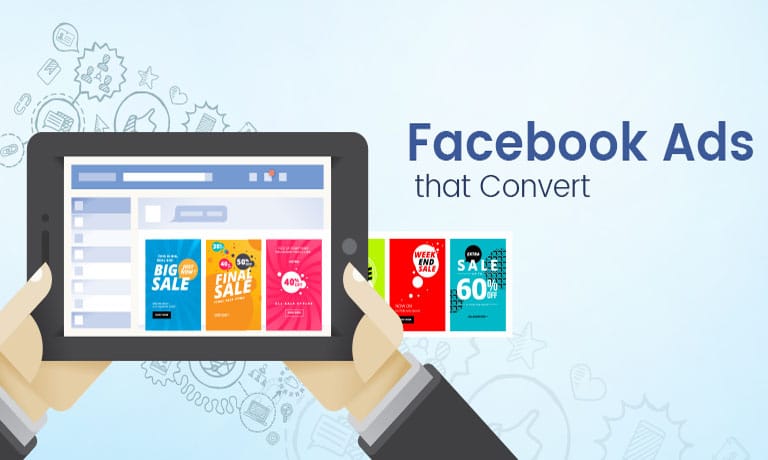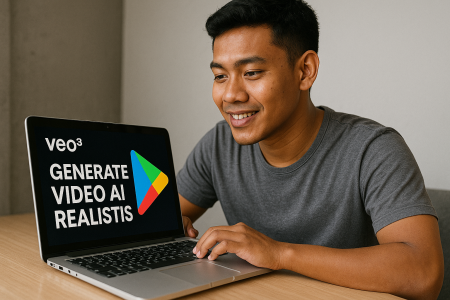Table of Content
ToggleA. Apa itu Facebook Ads?
Facebook Ads adalah sebuah advertising platform yang dimiliki oleh Facebook. Tugas Facebook Ads adalah menyebarkan konten iklan kita di timeline para user Facebook.

Contoh iklan Facebook Ads. Perhatikan tulisan “sponsored”.
Untuk memulai Facebook Ads, anda membutuhkan 2 hal yang sangat penting dan krusial. Yang pertama adalah hal non-teknis. Dan yang kedua adalah hal teknis. Pertama, akan saya bahas dulu mengenai hal-hal non-teknis.
B. Hal-hal Non Teknis (Sebelum Menyimak Tutorial)
1/ Anda perlu belajar menemukan manfaat inti dari produk yang ingin Anda jual.
Banyak advertisers yang gagal melewati fase ini. Asal jual, asal iklan, tapi lupa, belum mendefinisikan manfaat inti produknya, apa manfaat terbesarnya, seberapa baik dan berguna produk Anda, dsb. Ini tataran konsep, tapi amatlah penting.
Ambil contoh Anda menjual sepatu.
- Apa sih kelebihan dari sepatu yang Anda jual?
- Kenapa orang harus beli sepatu Anda? Apakah unik? Terbaik?
- Seberapa penting sepatu Anda harus mereka miliki?
Value yang jelas, terang, mengkristal, akan memudahkan Anda dalam membuat materi-materi iklan yang akan digunakan pada saat Anda terjun ke dalam Facebook Ads.
Lebih jauh mengenai value, Anda bisa belajar dari Business Model Canvasyang ditemukan oleh Alex Osterwalder dan Alan Smith. Melalui Business Model Canvas, Anda akan mengenal bahwa dalam membangun sebuah bisnis, yang pertama Anda harus fokuskan adalah Value.
2/ Anda perlu untuk tahu, siapa yang layak mendapatkan manfaat inti tersebut.
Setelah Anda menemukan/menciptakan value dari produk Anda, maka Anda perlu untuk merinci, membuat daftar, siapa kira-kira orang yang akan mengucapkan “terima kasih” jika Anda menyampaikan manfaat tersebut kepada mereka.
- Umurnya?
- Jenis kelaminnya?
- Pekerjaannya?
- Hobinya?
- Gadget yang digunakan?
- Bahasa yang dipakai sehari-hari?
- Dimana mereka tinggal?
- dsb.
Semakin Anda mampu mendefinisikan ini, akan semudah proses Anda beriklan. Jika Anda belum yakin, buatlah beberapa daftar kira-kira, asumsi-asumsi awal. Ini sangatlah penting. Kenapa? Karena Facebook Adshanyalah sebuah media untuk memperluas jangkauan manfaat dari produk yang Anda miliki, agar bisa dinikmati lebih banyak orang. Nah jika kita salah menentukan penerima manfaat dari produk kita, tentu produk Anda akan kurang mendapatkan respon. Anda menjual jilbab kepada perempuan, tentu akan lebih terbayang manfaat dan keindahan jilbab itu di benak mereka daripada Anda iklankan kepada pria.
Saya sering melakukan proses ini dengan salah satu Mind Tool yang bernama brainstorming. Untuk market luar negeri, website yang menjadi andalan saya dalam meriset ecommerce adalah sbb:
Sedangkan untuk market dalam negeri, Anda bisa memanfaatkan website berikut ini:
Saya yakin Anda banyak yang menganggap “yah.. itu kan website biasa aja. Apanya sih yang diriset dari situ?”. Jawaban saya 1: TESTIMONIAL. Anda harus belajar dari testimonial mereka semua yang ada disana. Apa yang mereka puji, apa yang mereka keluhkan, apa yang menjadi pertanyaan mereka, bahan diskusi mereka, dan sebagainya. Ini hal penting yang amat sangat sering dilupakan.
3/ Izinkan diri Anda untuk mau belajar hal baru yang lebih rumit: teknis Facebook Ads.
Saya akan katakan ini dari awal: belajar Facebook Ads memang simpel, tapi tidak mudah. You can’t use an old map to explore the new world. Berikut ini gambaran besar dulu yang akan saya berikan, sebelum kita masuk ke bagian faktor teknis dan detail. Paling tidak ada 4 hal yang Anda harus kuasai nantinya :
- Merencanakan iklan. Apa goal Anda, hasil akhir apa yang ingin dicapai, indikator kalau iklan Anda berhasil, dsb.
- Memasang iklan. Untuk itu Anda harus memahami secara utuh nantinya, apa itu Campaign ” /> Adset ” /> Ads. Ini adalah struktur peletakan dasar iklan di Facebook Ads.
- Membaca laporan hasil iklan: Apa itu CPM, CTR, CPC, CTA, WC, VC, ATC, dsb. Ini sangat fundamental. Kalau Anda belajar matematika, Anda akan bertemu kosakata: integral, sudut, bilangan, turunan, perkalian, deret, dsb. Kalau Anda belajar biologi, Anda akan ketemu kosakata: kambium, tunas, pohon, serat, mitokondria, dsb. Nah jika Anda belajar Facebook Ads, ya Anda akan bertemu kosakata itu tadi! Mau tidak mau, suka tidak suka, harus bisa dan mau.
- Menganalisa hasil iklan. Apakah kondisi iklan Anda masih layak untuk diteruskan ataukah tidak. Apakah ada hasil yang keluar dari perencanaan, apakah malah hasilnya melebihi target, dll. Dari hasil analisa ini nantinya Anda akan tahu, apa yang harus dilakukan di step berikutnya.

4/ Izinkan diri untuk menjadi pengamat yang jeli seperti rajawali.
Memasang iklan di Facebook Ads, adalah pendalaman seni observasi. Anda harus rajin mengamati iklan orang lain yang ada di timeline Anda, membuat hipotesa sederhana mengapa ada iklan yang mendapatkan respon sangat baik, ada pula yang jelek. Anda juga harus mengamati, apa yang sedang tren saat ini, menyelami kehidupan pemirsa Anda, mencoba terlebih dulu produk yang akan Anda jual, melakukan survey market kecil-kecilan, dsb.

Keberhasilan seorang advertisers bukanlah ditentukan dalam course ataupun workshop. Course/workshop/training, hanyalah peletakan dasar-dasar. Sedangkan faktor keberhasilan utama lebih ditentukan dari pengamatan yang detail terhadap pekerjaan yang ia lakukan.
5/ Haramkan diri untuk mengalami distraction.
Jika Anda sudah memutuskan untuk ingin mempelajari Facebook Ads, maka tutup dulu pelajaran lain, sampai Anda menguasai Facebook Ads. Jangan lapar mata, sedikit sedikit lihat screenshit orang lain, tergiur, pindah.

Jika FB Ads sudah diluar kepala bagi Anda, maka silakan mengerjakan yang lain. Saya saja sudah bertahun-tahun, belum juga tamat dalam belajar FB ads. Baru belajar sebentar yang A, sudah ada update B, C, D. Kita sedang berada di dalam sebuah industri yang paling inovatif abad ini. Bergerak hitungan detik, menit, jam. Sedikit aja meleng, kita sudah ketinggalan jauh.
Generally, these 5 things will save your time, a lot. Paling tidak, Anda sudah memiliki gambaran umum yang jelas terlebih dulu di awal.
C. Hal-hal Teknis (Tutorial Menjalankan Facebook Ads)
Nah, berikut ini adalah penjelasan yang akan sangat detail. Saya harap Anda semua nggak ngantuk. Kalau perlu, dicatat, disimpan dulu halaman ini sampai waktunya tiba Anda siap mempraktekkan. Tutorial ini akan terbagi menjadi beberapa bagian:
- Persiapan business manager
- Mempersiapkan akun iklan
- Mempersiapkan metode pembayaran
- Mempersiapkan page facebook
- Beriklan
1/ Persiapan Business Manager
Dalam memasang iklan, ada 2 cara yang bisa Anda tempuh:
- Menggunakan akun personal
- Menggunakan akun Business Manager
Manakah yang saya sarankan? Saya tidak akan pernah lagi mengajar orang untuk menggunakan akun personal. Kenapa? Karena pada akhirnya nanti Anda semua akan menjalankan iklan Facebook Ads dari akun business manager! Jadi semacam Anda belajar 2 kali hehehe.. Selain itu, fitur di business manager Facebook Ads lebih komplit dan akan membuat iklan Anda jauh lebih mudah.
Oke mari kita pelajari sekarang.
1/ Apa itu FB Ads Business Manager?
Business Manager (BM) adalah sebuah portal pengelolaan multi akun FB ads yang disediakan oleh Facebook. Cara membuatnya sangat mudah, anda tinggal berkunjung ke http://business.facebook.com lalu melakukan pendaftaran disana. Segera kunjungi sekarang, sambil Anda baca tutorial saya.
2/ Mengenal ID Business Manager
Setelah Anda membuat akun di Business Manager, silakan login. Lihat URL di browser Anda seperti berikut. Catat nomor yang muncul setelah business_id=. Apakah sesungguhnya Business Manager ID ini? Ibaratnya Anda punya no KTP, maka ini adalah no KTP dari business manager Anda. Akan terpakai dalam banyak sekali hal nantinya.

3/ Mulai mempelajari Business Manager
Untuk memulai akrab dengan Business Manager sangat mudah. Pertama, silakan lihat screenshot dashboard business manager berikut ini :


Kalau Anda bingung, tombol ini adalah tombol Home dari business manager. Jadi, hafalkan dulu, pahami dulu. Kembali ke home adalah solusi kalau ternyata habis Anda jalan-jalan, terus tersesat.
4/ Hal Pertama Yang Musti Dimasuki Ketika Membuka BM
Setelah Anda paham mana jalan pulang, mari kita jalan-jalan. Semua peta perjalanan di dalam BM ada di apa yang dinamakan “Business Settings”. Kunjungi dulu ini, kalo udah paham, baru lanjutkan poin berikutnya

5/ Membaca Peta
Nah, sekarang ini kita akan memasuki peta di Business Manager. Ada beberapa hal yang musti Anda tau agar Anda bisa cepat paham business manager. Sekedar informasi, untuk mempelajari business manager facebook Ads tanpa panduan, bisa memakan waktu 1 bulan lebih. Tapi dengan panduan saya, insya Allah dalam beberapa hari Anda akan cepat belajar.

Struktur penting yang harus Anda perhatikan, yaitu People & Assets. Isinya adalah sebagai berikut:
- People. Ini adalah orang-orang yang tergabung di dalam business manager Anda. Iya.. bisnis Anda, bukan bisnis saya, atau orang lain. Ingat sekali lagi, bisnis Anda. Nah, tentunya didalam sebuah bisnis, ada bos dan ada karyawan. Bosnya business manager dinamakan Admin, dan karyawannya business manager dinamakan Employee. Anda bisa mengangkat seorang karyawan, atau mungkin hanya Anda sendiri dulu saja yang jadi Admin.
- Pages. Ini adalah aset bisnis Anda dan aset bisnis yang Anda kerjasama di dalamnya. Misal, anda punya pages Facebook (dimana nanti akan kita pelajari), lalu Anda kerjasamakan dengan orang lain untuk mengelola page tersebut, maka Anda bisa menjadikan business manager mereka sebagai admin. Demikian sebaliknya.
- Ad Accounts. NAH!! inilah tempat dimana nanti Anda akan meluncurkan iklan. Anda hafalkan dulu aja tempatnya, nanti akan saya bahas di bawah tentang tata cara mempersiapkan akun iklan. Ingat: Business Settings > People & Assets > Ad Accounts.
2/ Mempersiapkan Ad Accounts
Dalam mempersiapkan Ad Account, berikut ini yang harus Anda lakukan.
1/ Masuk ke Business Settings > Accounts > Ad Account
Perhatikan bahwa disana akan terdapat akun Anda pribadi. Jika Anda baru membuat BM, maka disana tidak akan nampak akun apapun. Saya akan memberikan screenshot BM saya yang sudah ada akunnya, jadi jangan bingung. Perhatikan baik-baik sambil banyak minum air putih. Simak gambar dibawah ini

Ini adalah tampilan Business Settings > Accounts > Ad Account yang saya bilang. Anda amati dulu saja, ada 4 bagian besar yang akan menjadi pembahasan.
2/ Membuat Ad Account
Perhatikan box 3. Diatas box 3 ada tombol yang lupa saya kotakin, yang bernama: Add New Ad Account atau ADD (untuk versi terbaru). Anda klik, nanti Anda akan melihat kotak seperti ini:

Pilih Create a New Ad Account. Setelah itu Anda akan melihat kotak seperti ini :

Nah, isilah dengan data sebagai berikut:
- Ad Account name: terserah Anda
- Advertising on behalf: pilih nama business manager Anda sendiri (default)
- Time zone: Indonesia (kalau Anda beriklan untuk negara Indonesia)
- Currency: Isi saja Rupiah, lebih aman (terkait urusan pajak dsb)
- Payment method: abaikan dulu saja sekarang (karena Anda belum menambahkan payment method)
Jika sudah semua, klik Create Ad Account. Setelah itu, jika approved Anda akan melihat kotak seperti ini:

Ikut sesuai petunjuk pada gambar.
- Ganti default role menjadi admin
- Centang nama Anda sendiri
- Klik save changes
Nah setelah fase ini beres, selesailah sudah Anda membuat ad account facebook. Anda akan melihat tampilan sebagai berikut :

Perhatikan yang saya tandai :
- No 1, itu adalah Ad Account number. Bedakan dengan Business Manager ID. Business Manager adalah payung yang menaungi banyak Ad Account.
- No 2, itu adalah link untuk Anda menuju dashboard ad account Anda.
3/ Membuat Pixel

Selamat Anda sudah berhasil membuat akun Facebook Ads. Ini adalah hal terpenting dalam mempersiapkan iklan Facebook. Nah sekarang, kita akan membuat pixel. Apa itu pixel? Telan aja dulu saat ini, akan saya jelaskan pada artikel lain secara komprehensif juga. Intinya: Anda harus mempersiapkan pixel dari sekarang. Mudah kok.
Kalau Anda baru bikin BM, akan muncul seperti yang ada di SS saya diatas. Perhatikan: Business Manager Settings > Data Sources > Pixel. Kosong pixelnya. Maka kita akan membuatnya terlebih dulu.
Klik tombol ADD. Jika sudah, Anda akan melihat popup seperti berikut ini. Klik saja Next.

Setelah Anda klik next, akan muncul lagi keterangan sebagai berikut :

Klik saja continue. Setelahnya Anda akan melihat daftar pixel seperti ini :

Perhatikan bahwa disitu ada bulatan kecil warna merah. Itu tidak apa-apa. Artinya pixel Anda belum dimanfaatkan sama sekali/belum diinstall ke dalam website apapun. Nah, yang perlu Anda lakukan sekarang adalah menghubungkan pixel tersebut ke dalam akun yang sudah Anda buat.
4/ Menghubungkan Pixel dengan akun Facebook Ads Anda
Lihat SS terakhir diatas, sebelah kanan atas ada tombol bertuliskan Assign Ad Accounts. Klik itu sekarang. Setelah Anda klik, Anda akan melihat tampilan sebagai berikut:

Nah, pilihlah akun yang tadi sudah Anda buat. Setelah itu, klik Save Changes. Selesai sudah Anda mempersiapkan pixel Facebook.
3/ Mempersiapkan Metode Pembayaran
Sekarang, kita akan mempersiapkan metode pembayaran kepada Facebook. Pada intinya kita membayar Facebook bisa melalui 2 metode: kartu debit dan kartu kredit. Untuk kartu kredit, nyaris seluruh kartu kredit di Indonesia bisa dipakai sebagai metode pembayaran. Tapi, tidak semua kartu debit bisa Anda gunakan. Yang bisa hanya ada 3 kartu debit sejauh yang saya tahu:
- Bank Mandiri (Verfied by Visa)
- Bank Permata
- BTPN Jenius
Saran saya, buatlah akun di 3 bank tersebut dan mulailah memasang iklan dengan kartu debit bukan kartu kredit. Kenapa? Agar budget iklan Anda bisa dialokasikan dengan lebih aman. Misal Anda taruh uang di kartu debit Anda 1 juta, Anda akan merasa aman karena maksimal terdebet dari kartu Anda ya sebesar 1 juta.
Oke langsung saja ke detail teknis cara menambahkan payment method.
1/ Membuat payment method terlebih dulu.
Masih ingat dengan dashboard business settings? Jika lupa, silakan lihat ini kembali:

Untuk menambahkan payment method, Anda akan bekerja dengan menu Payments. Nanti akan muncul gambar seperti pada screenshot diatas.
Perhatikan di sebelah kanan gambar tersebut. Lihat ada tombol dengan tulisan: Add. Anda klik button itu.
Setelah Anda klik, akan muncul box seperti berikut:

Atur dengan komposisi sebagai berikut:
- Billing country: Indonesia
- Currency: Indonesian Rupiah
- Masukkan detail card number sesuai dengan 16 digit nomor pada kartu debit/kredit Anda, lengkap dengan expiration date dan security code
Setelah itu klik Continue. Selesai sudah Anda membuat payment method.
2/ Menghubungkan payment method dengan Ad Account
Ada 2 cara untuk menghubungkan payment method. Yang akan saya jelaskan ini adalah langkah yang pelan-pelan dan terstruktur terlebih dulu.
Pertama-tama, Anda harus kembali ke menu business settings > Accounts> Ad Account. Tekan garis tiga di header atas, lalu perhatikan ini :

Setelah Anda memilih business settings, nanti akan muncul halaman utama. Pilih bagian Ad Accounts.
Setelah Anda memilih Ad Accounts, lalu pilih akun yang Anda telah buat di sesi pembuatan Ad Account diatas. Jika sudah, perhatikan gambar dibawah ini :

Pada gambar, jika Anda sudah memilih akun, lalu segera klik no 3: View Payment Method. Setelah itu akan muncul petunjuk seperti ini:

Kebetulan pada contoh diatas, akun tersebut sudah saya tambahkan metode pembayaran. Jika ini adalah pengalaman pertama Anda, maka segera klik Add Payment Method. Nanti akan muncul ini :

Secara default, akan terpilih credit or debit card. Anda tinggal pilih saja Payment Method from Business Manager. Klik continue. Setelah Anda klik continue, akan muncul halaman seperti ini :

Pada contoh, terdapat 3 payment methods. Tapi kalau Anda baru menambahkan payment method seperti pada langkah 1 di awal, maka hanya akan muncul 1 payment method. Pilihlah payment method tersebut, lalu pilih continue. Selesai. Akun Anda sukses memiliki payment methodyang sudah Anda tetapkan di awal.
4/ Mempersiapkan Page
Saya harap, dengan Anda sudah sampai pada fase 4 ini, Anda sudah mulai memahami struktur business manager. Nah sekarang kita akan mempersiapkan page. Apa itu page? Page adalah halaman yang akan dikunjungi oleh audience iklan Anda nantinya. Ibaratnya page itu “websitenya user” lah. Iklan kita nantinya akan dipasang di page, dan page tersebut yang diiklankan.
Jadi urutannya begini:
- Kita membuat website (optional)
- Kita membuat page untuk meletakkan postingan yang berisi link website,
- Kita membuat post di page, yang memuat link website kita pada konten yang dijadikan post
1/ Membuat Page
Sekarang kita akan masuk ke : business settings > Accounts > Pages. Klik seperti gambar di bawah ini

Klik tombol berwarna biru: ADD. Nanti akan muncul seperti ini :

Pilih saja Create New Page. Setelah itu, muncullah halaman seperti berikut:

Pilih yang mana? Terserah Anda suka yang mana. Tergantung dengan produk yang akan Anda tawarkan kepada masyarakat. Pada bagian ini Anda bisa eksplorasi, pertimbangkan, manakah yang paling pas untuk Anda. Jika sudah memilih, Anda akan mengisi form lagi seperti ini:

Pada bagian ini, isi sesuai dengan keinginan Anda juga. Tidak ada patokan yang pasti, semua tergantung user. Jika sudah, klik Create Page. Misalkan disini saya membuat page dengan nama Belajar Bisnis Online. Maka akan terlihat seperti ini jika sudah di create:

Anda lihat dibawah judul ada link, silakan link tersebut di klik. Maka Anda akan tiba di halaman inti page seperti berikut ini:

Ini adalah contoh halaman yang masih mentah. Silakan Anda lengkapi terlebih dulu, mulai dari gambar profil, Cover, dan sebagainya. Lengkapi juga detail page ini di settings. Luangkan waktu untuk mempelajari detil dari page ini. Mungkin nanti akan saya bahas lebih detil di artikel yang lain mengenai pengoptimalan halaman/page.
2/ Membuat Post
Cara membuat post di page sangat sederhana, mirip seperti Anda memuat postingan di Facebook. Lihat ini dan perhatikan tulisan di post yang sudah saya buat ini.

Nah demikianlah bagian penting untuk membuat website dan page, sebelum Anda menginjak untuk memasang iklan.

Masih kuat? Oke lanjut!
5/ Memasang Iklan
Saya akan menjelaskan cara memasang iklan secara cepat saja. Karena pada dasarnya seluruh materi untuk memasang iklan tidak akan cukup dijelaskan dalam 1 artikel. Saya juga sempat membahas mengenai struktur iklan melalui video saya di artikel ini.
1/ Memilih objective
Masuklah ke business settings > Accounts > ad account. Saya tidak akan menjabarkan ini melalui screenshot lagi karena saya anggap Anda sudah mulai paham struktur business settings.
Setelah Anda memilih ad account, silakan masuk ke halaman Ads Manager dengan memilih link view ad account in ads manager seperti pada gambar:

Setelah Anda pilih link tersebut, Anda akan masuk dashboard Ads Manager seperti ini:

Perhatikan urutan di samping kiri:
- Campaign: objective
- Ad account: Create new
- Ad Set: Audience, Placements, Budget & Schedule
- Ad: format, media, additional creative
Pada bagian Ad Account: create new, itu hanya muncul jika Anda baru pertama kali mengakses akun iklan Anda untuk memasang iklan. Jadi, disesuaikan saja nanti detailnya dengan yang sudah Anda masukkan di awal pada saat membuat Ad Account.
Saat ini kita akan menentukan objective. Saya sudah menjabarkan secara sangat lengkap mengenai objektif di dalam Facebook Ads disini. Anda bisa pelajari sendiri. Namun pada langkah awal sekarang, pilih saja Brand Awareness sebagai objective awal. Bedanya apa itu semua? Silakan baca di artikel yang saya tulis tersebut. Intinya, iklan pertama Anda, bisa dimulai dengan brand awareness.

2/ Mengatur Ad Account
Setelah diklik Set Up Ad Account, akan muncul sebagai berikut. Pilih saja Indonesia semuanya, karena kita tinggal di Indonesia dan akan jualan/mendapatkan traffic di Indonesia lagi.

Jika Anda tekan continue, maka akan berpindah ke menu berikutnya.
3/ Membuat Ad Set
Ad set berisi mengenai audience Anda, placement dimana iklan diletakkan, dan budget & schedule. Lihat SS berikut:

Berikut ini adalah pengaturan Audience. Anda bisa masukkan sesuai dengan keinginan Anda, siapa yang akan melihat iklan Anda. Saya tidak akan detail disini, karena ini pun juga bisa satu materi tersendiri ribuan kata dan video. Saya pernah mengajari mengenai targeting Facebook yang bisa Anda tonton pada bagian lain di website ini.

Setelah Anda mengatur audience, maka di level adset Anda juga akan mengatur placements iklan Anda. Jika Anda pilih Edit Placements, maka akan muncul pilihan yang bervariasi. Sampai disini, Anda juga bisa letakkan iklan Anda pada placement tertentu yang Anda anggap menguntungkan.

Terakhir, di level adset Anda akan mengatur budget & schedule. Perhatikan disini ada beberapa hal yang cukup penting, terutama mengenai budget dan bidding. Anda bisa mengatur budget Anda harian, atau lifetime. Budget terendah beriklan di Facebook Ads bervariasi untuk setiap objective. Jika Anda menggunakan Brand Awareness seperti yang kita setting saat ini, maka budget terendahnya Rp 10.000. Wow murah! Perhatikan pula bidding. Untuk pemula, saya sarankan Anda memulai dengan automatic bidding. Kenapa? Ada di artikel ini jawabannya.
Tidak perlu Anda utak-atik di bagian ini selain budget jika Anda belum paham sama sekali. Skip langsung saja. Klik continue.
Hal yang perlu diperhatikan dalam pengaturan Adset adalah audience/pemirsa. Hal ini berhubungan dengan faktor non-teknis yang saya bahas di awal artikel. Tantangan terbesar ada di pemilihan audience. Sisanya, insya Allah mudah.
4/ Membuat Ad
Karena tadi kita sudah pernah membuat post di page “belajar bisnis online”, maka kita bisa gunakan post tersebut sebagai materi iklan. Simak berikut ini:

Anda lihat di tab atas, terdapat pilihan create new ad atau use existing post. Pilih saja yang kedua jika Anda memang sudah punya post yang ingin diiklankan. Oleh karena itu, triknya, Anda buat saja dulu di page, postingan yang ingin Anda iklankan nantinya.
Nah, jika sudah oke semua, Anda bisa klik tombol Place Order untuk melanjutkan.

Sampai disini, proses iklan telah selesai. Iklan Anda telah disubmit ke Facebook untuk di review, apakah Ada yang keliru dalam materi dan kontennya. Jika lolos, maka selamat, iklan Anda telah aktif!
di ambil dari situs : https://www.scaleup.club/tutorial-memulai-facebook-ads/